Comment activer le mode sombre dans Microsoft Outlook
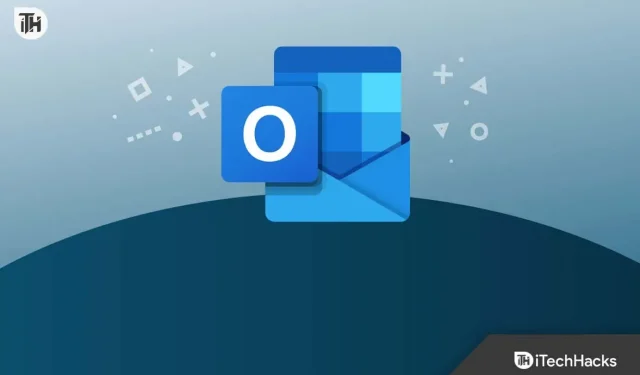
Vous pouvez activer le mode sombre dans Microsoft Outlook pour rendre l’application plus esthétique. Cela a non seulement un aspect esthétique, mais réduit également la fatigue oculaire. Qu’il s’agisse de n’importe quel appareil, Windows, macOS, Android ou iOS, Outlook vous permet d’activer et de désactiver le mode sombre sur chacun d’eux. Si vous cherchez un moyen d’activer le mode sombre dans Microsoft Outlook, vous êtes au bon endroit. Ce guide vous aidera à activer le mode sombre dans Microsoft Outlook. voyons comment vous pouvez le faire.
Contenu:
Activer le mode sombre dans Microsoft Outlook
Microsoft Outlook est disponible pour une variété de plates-formes, notamment Mac, Windows, Android, iOS et le Web. Dans cet article, nous avons discuté des étapes pour activer le mode sombre dans Outlook sur toutes les plateformes.
Activer le mode sombre dans Outlook sous Windows
Si vous utilisez l’application Microsoft Outlook sur votre PC Windows et souhaitez y activer le mode sombre, suivez ces étapes :
- Appuyez sur la touche Windows de votre clavier, puis recherchez Microsoft Outlook dans le menu Démarrer. Cliquez sur la première option dans les résultats de la recherche pour ouvrir l’application Microsoft Outlook.
- Dans la fenêtre de l’application Outlook , cliquez sur le bouton Fichier .
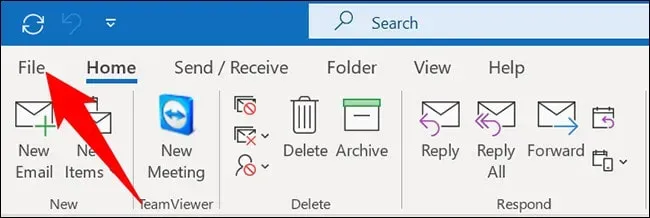
- Maintenant, dans la barre latérale gauche, cliquez sur l’option Compte Office .
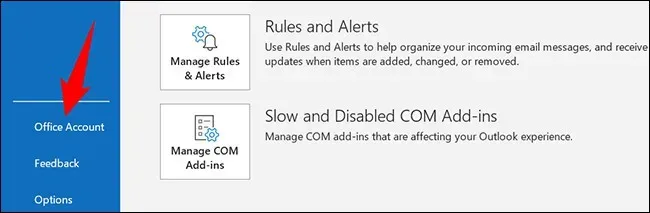
- Sur le côté droit, vous verrez l’ option Thème Office. Cliquez sur le menu déroulant juste en dessous de cette option et sélectionnez Noir .
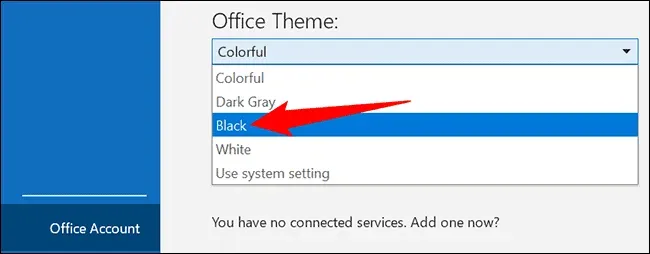
- Cela activera le mode sombre dans Microsoft Outlook sur votre PC Windows.
Si vous souhaitez désactiver le mode sombre dans Microsoft Outlook, cliquez sur le menu déroulant sous Thème Office et sélectionnez Blanc . Cela désactivera le mode sombre dans l’application Outlook.
Activer le mode sombre dans Outlook sur Mac
Il n’y a pas d’option pour activer le mode sombre dans Microsoft Outlook sur Mac. Vous ne pouvez pas activer le mode sombre dans Outlook à partir de l’application, donc si vous voulez le faire, vous devrez activer le mode sombre sur Mac. Vous pouvez suivre les étapes ci-dessous pour activer le mode sombre sur Mac.
- Cliquez sur l’icône Control Center dans le coin supérieur droit de l’écran.
- Dans le Centre de contrôle, cliquez sur l’ option Écran .
- Appuyez maintenant sur l’ icône du mode sombre pour l’activer.
- Après avoir activé le mode sombre sur votre Mac, ouvrez l’application Outlook. Vous verrez que l’application Outlook est maintenant affichée en mode sombre.
Activer le mode sombre dans Outlook sur le web
Si vous utilisez le site Web Outlook, vous pouvez également activer le mode sombre sur celui-ci. Pour ce faire, suivez les étapes ci-dessous :
- Ouvrez un navigateur et visitez le site Web d’Outlook en cliquant ici .
- Vous devrez maintenant vous connecter à votre compte Outlook ; une fois que vous avez fait cela, vous pouvez continuer.
- Dans la barre d’outils Outlook, cliquez sur l’ icône Paramètres dans le coin supérieur droit.
- Ici, activez la bascule du mode sombre pour activer le mode sombre.
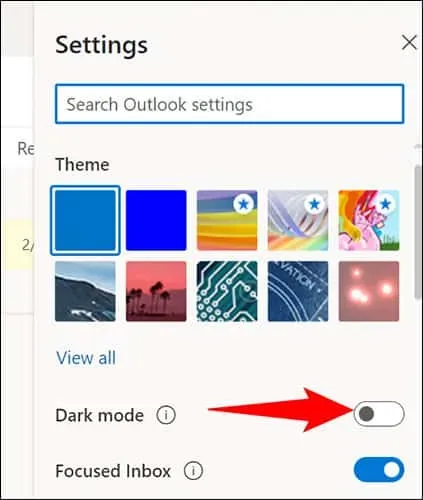
Activer le mode sombre d’Outlook sur mobile ou tablette (Android/iOS)
Si vous avez Outlook sur votre téléphone mobile ou votre tablette et que vous souhaitez activer le mode sombre, vous pouvez le faire en suivant ces étapes :
- Ouvrez l’application Outlook sur votre téléphone/tablette. Assurez-vous d’être connecté à votre compte pour continuer.
- Ici, cliquez sur l’ icône de profil dans le coin supérieur gauche.
- Dans le menu qui s’ouvre, appuyez sur l’ icône Paramètres .
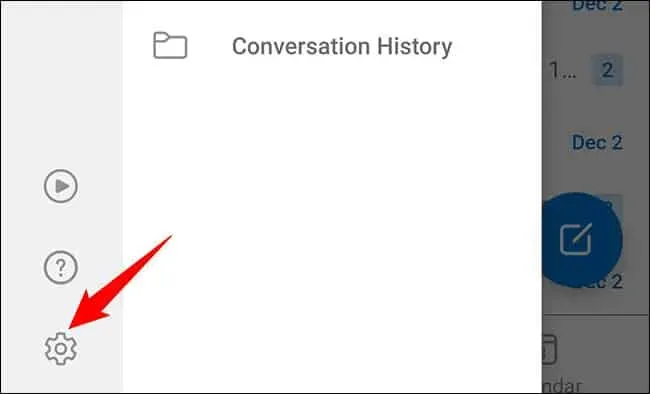
- Dans les paramètres , appuyez sur l’option » Paramètres « . Cliquez sur l’ option Apparence .
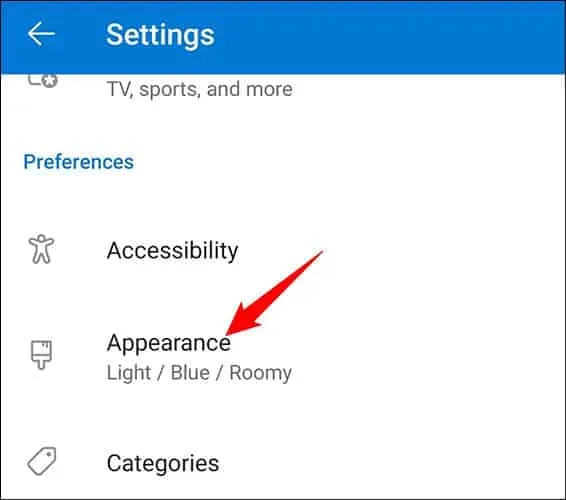
- Ici, vous verrez trois options :
- Lumière – Ce paramètre active le mode clair dans Outlook.
- Sombre. Ce paramètre active le mode sombre dans l’application Outlook.
- Système – Avec cette option, Outlook utilisera l’apparence de votre téléphone. Si vous avez activé le mode sombre à l’échelle du système, le mode sombre sera activé dans Outlook, et si vous avez activé le mode clair, Outlook apparaîtra en mode clair.
- Sélectionnez « Sombre » pour mettre l’application Outlook en mode sombre. Vous pouvez sélectionner l’option » Système » si le mode sombre à l’échelle du système est activé sur votre téléphone.
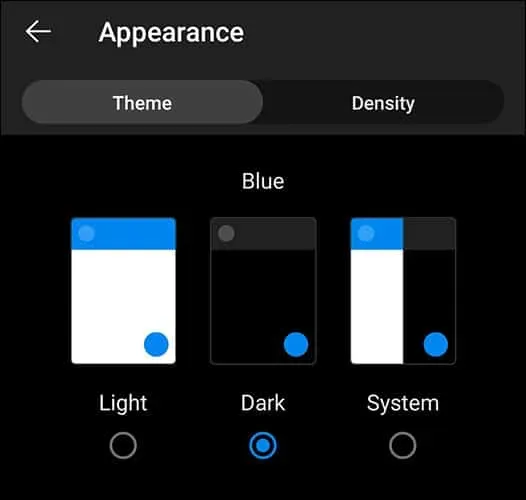
Derniers mots
Si vous souhaitez activer le mode sombre dans Microsoft Outlook, cet article vous aidera. Nous avons discuté des étapes pour activer le mode sombre dans l’application Outlook sur diverses plates-formes, notamment Windows, Mac, le Web et les appareils mobiles. Nous espérons que vous trouverez cet article utile, et si vous rencontrez des problèmes avec l’une des étapes mentionnées ci-dessus, vous pouvez nous contacter dans la section des commentaires ci-dessous.



Laisser un commentaire